Notion 소개 및 노션 기본사용방법 및 노션 다운로드 방법에 대해서 알아보겠습니다. Notion은 강력한 노트 및 프로젝트 관리 도구로, 개인과 팀 모두에게 유용한 기능을 제공합니다. 이 포스트에서는 Notion의 다양한 기능과 활용 방법을 소개하겠습니다. 함께 살펴보시죠!
Notion 소개
Notion이란 무엇인가?
Notion은 메모, 작업 관리, 프로젝트 관리, 위키 등을 위한 다목적 플랫폼입니다. 텍스트, 이미지, 코드, 표, 체크리스트 등 다양한 콘텐츠를 한 곳에 저장하고 관리할 수 있습니다. 또한, 다른 사용자들과 공동 작업을 하거나, 다양한 템플릿과 API를 활용하여 자신만의 맞춤형 워크스페이스를 만들 수도 있습니다.
Notion은 단순한 메모 프로그램을 넘어서, 문서 작성, 프로젝트 관리, 데이터베이스 구축 등 다양한 기능을 제공하는 올인원 협업 도구입니다. 페이지, 블록, 데이터베이스 등을 자유롭게 구성할 수 있어 개인과 팀의 필요에 맞게 활용할 수 있습니다.
Notion 의 장점
- 문서, 메모, 프로젝트 등 모든 정보를 한 곳에서 관리할 수 있습니다.
- 다양한 형식의 콘텐츠를 추가할 수 있어 유연성이 높습니다.
- 팀원들과 실시간으로 협업할 수 있습니다.
- 모바일 앱을 통해 언제 어디서나 접근할 수 있습니다.
- 무료 버전부터 엔터프라이즈 버전까지 다양한 옵션이 있습니다.
Notion 의 기본 기능 익히기
Notion을 처음 사용하시는 분들을 위해 기본 기능부터 살펴보겠습니다. Notion에 처음 접속하면 빈 페이지가 나타납니다. 이 페이지에서 다양한 콘텐츠를 추가할 수 있습니다.
- 페이지 만들기: 새 페이지를 만들어 문서, 메모, 프로젝트 등을 작성할 수 있습니다.
- 블록 추가하기: 텍스트, 이미지, 코드, 표 등 다양한 블록을 페이지에 추가할 수 있습니다.
- 서식 적용하기: 글꼴, 크기, 색상 등 텍스트 서식을 변경할 수 있습니다.
- 페이지 공유하기: 팀원들과 페이지를 공유하고 실시간으로 협업할 수 있습니다.
Notion 기본 기능 사용하기
페이지 만들기
- 왼쪽 사이드바에서 “+” 버튼을 클릭합니다.
- “페이지”를 선택합니다.
- 페이지 제목을 입력하고, 원하는 내용을 작성합니다.
블록 추가하기
- 페이지에서 Enter 키를 누릅니다.
- 추가하려는 블록 유형을 선택합니다.(예:텍스트, 이미지, 코드, 체크리스트등)
- 블록내용을 입력하거나 추가합니다.
데이터베이스 만들기
- 왼쪽 사이드바에서 “+” 버튼을 클릭합니다.
- “데이터베이스”를 선택합니다.
- 데이터베이스 제목을 입력하고, 속성을 추가합니다.
- 데이터 항목을 추가하고, 각 항목에 정보를 입력합니다.
다음은 노션으로 관리를 하는 페이지의 모습입니다.
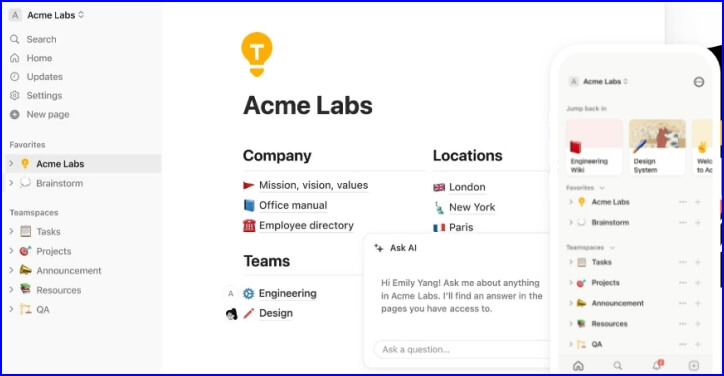
다음과 같이 / 를 누르게 되면 텍스트, 페이지, 할일목록, 데이터베이스등 다양한 작업을 할 수 있습니다.
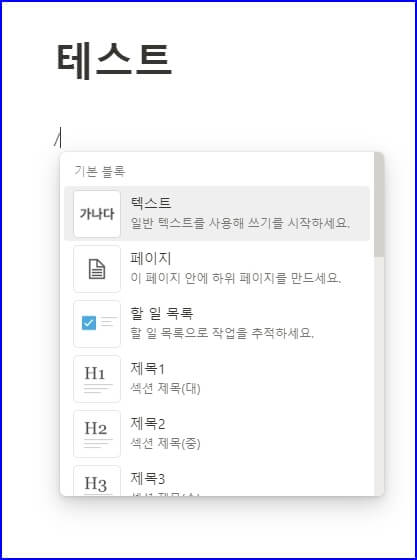
요즘에는 노션에서 AI 기능이 있어서 다양한 작업을 자동으로 할 수 있습니다.
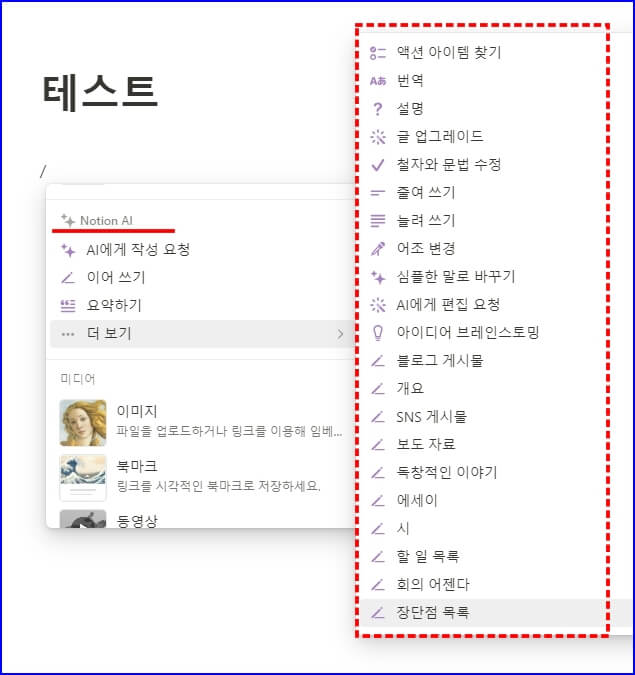
Notino PC 및 Mac 용 다운로드
Notion 의 강력한 도구 데이터베이스
Notion의 가장 강력한 기능 중 하나는 데이터베이스입니다. 데이터베이스를 통해 프로젝트, 할 일, 연락처 등 다양한 정보를 체계적으로 관리할 수 있습니다.
- 데이터베이스 만들기: 새 데이터베이스를 만들어 원하는 정보를 입력할 수 있습니다.
- 뷰 설정하기: 테이블, 보드, 갤러리 등 다양한 뷰 옵션을 통해 데이터를 효과적으로 표현할 수 있습니다.
- 필터링 및 정렬하기: 데이터를 필터링하고 정렬하여 원하는 정보를 빠르게 찾을 수 있습니다.
- 자동화 설정하기: 반복적인 작업을 자동화하여 생산성을 높일 수 있습니다.
결론
처음에 노션이 나왔을때 약간 복잡하다고 생각하고 계속 사용해 보았는데 블록 단위의 인터페이스라 약간 헷갈렸지만 지금은 없어서는 안될 도구가 되었습니다. 일정부터 중요 메모까지 그리고 데이터 베이스까지 기능이 있고 요즘에는 AI, 캘린더 기능까지 있어서 정말 믿고 사용하는 도구가 되었네요. 무료 버전을 사용해 보시면 좋을 것 같습니다.